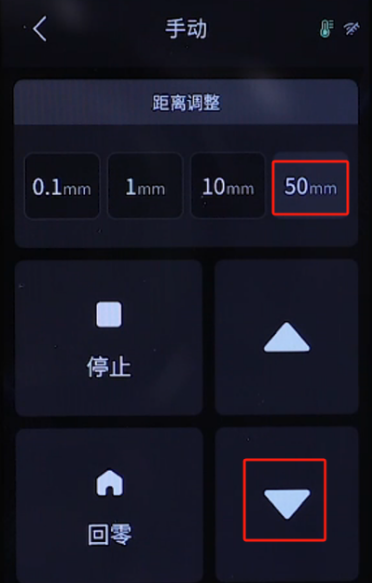需要准备的工具和材料
● 2.0mm内六角
● 2.5mm内六角
● 3.0mm内六角
● 斜口钳
● 标签扎带
● 棉签
● 润滑脂
参考视频
操作步骤
1.
关闭打印机电源,拔掉电源线。
2.
使用2.0mm内六角扳手拧松固定打印机后盖的七颗螺丝,拿出打印机后盖。

3.
使用2.5mm内六角扳手拧松打印机右侧盖上方固定的三颗螺丝。

4.
使用2.0mm内六角扳手拧松打印机右侧盖下方固定的三颗螺丝。

5.
内部有Wifi排线连接,慢慢打开右侧盖,拔掉主板上Wifi排线端口,移除右侧盖。

6.
使用标签扎带或者标签纸,将主板和转接板上各条排线做好对应的标识。


7.
使用斜口钳剪断固定力学传感器排线的扎带。

8.
拔掉转接板上、UV灯和主板上各端口的排线。


9.
撕掉主板上触摸屏幕端口粘贴的黑色胶带,掀开触摸屏排线压盖,并移除触摸屏排线。
(黑色胶带可以保留继续使用)

10.
撕掉主板上LCD屏幕端口粘贴的黑色胶带,掀开排线压盖,移除LCD排线。
(黑色胶带可以保留继续使用)

11.
使用2.5mm内六角扳手拧松打印机左侧盖上方固定的三颗螺丝。

12.
使用2.0mm内六角扳手拧松打印机左侧盖下方固定的三颗螺丝,并拿出左侧盖。

13.
使用2.0mm内六角扳手拧松打印机前盖下方固定的两颗螺丝。

14.
使用2.5mm内六角扳手拧松固定打印机底盖的8颗螺丝,并拿出打印机底盖组件。
注意:拧松最后两颗螺丝时候用手扶着底盖,防止底盖掉落。

15.
使用3.0mm内六角扳手拧松固定Z轴上挡板的四颗螺丝,移除Z轴上挡板。

16.
使用2.5mm内六角扳手拧松固定丝杆螺母的两颗螺丝。

17.
一只手握住丝杆,另一只手转动丝杆螺母,从丝杆顶端取出丝杆螺母。

18.
从打印机后方扶着电机,使用2.5mm内六角扳手拧松固定电机的两颗螺丝。


19.
从后方取出电机组件。

20.
拔掉电机排线。

21.
使用2.5mm内六角扳手拧松固定减震垫的两颗螺丝,向上取出减震垫。


22.
取出新的电机,对准螺丝孔,将减震垫放到安装位置,并使用2.5mm内六角扳手拧紧两颗固定螺丝。

23.
插入电机排线。

24.
对准螺丝孔,将电机组件放到安装位置。

25.
使用2.5mm内六角扳手,先拧入“四分之三”固定电机的两颗螺丝,然后分多次同步拧紧固定电机的两颗螺丝。

26.
取出丝杆螺母,一只手握住丝杆,另一只手转动丝杆螺母,从丝杆顶端安装丝杆螺母。

27.
大约拧进距离丝杆顶端1cm的位置。

28.
推动连接臂与丝杆螺母螺丝孔位对齐,使用2.5mm内六角扳手拧入两颗固定螺丝的“四分之三”。
注意:这两颗螺丝暂时不能拧紧,后续再操作拧紧。

29.
取出上挡板,对准螺丝孔放到安装位置,使用3.0mm内六角扳手拧紧四颗固定螺丝。

30.
取出底盖组件,根据底盖上螺丝孔位置,区分底盖安装方向。

31.
对准螺丝孔,将底盖放到安装位置,使用2.5mm内六角扳手拧紧8颗固定螺丝。
注意:梳理好各条排线,避免安装时压住排线。


32.
使用2.0mm内六角扳手拧紧打印机前盖下方固定的两颗螺丝。

33.
取出左侧盖,对准螺丝孔,放到安装位置,使用2.5mm内六角扳手拧紧三颗固定螺丝。

34.
使用2.0mm内六角扳手拧紧打印机左侧盖下方固定的三颗螺丝。

35.
根据标记依次将各条排线插回主板和转接板。


36.
使用扎带固定力学传感器的排线,并整理好各条排线,放到排线扣中。

37.
插入触摸屏幕排线,扣紧排线压盖,并粘贴胶带。
注意:触摸屏幕排线有固定的安装方向。


38.
插入LCD屏幕排线,扣紧排线压盖,并粘贴胶带。
注意:LCD屏幕排线有固定的安装方向。


39.
取出右侧盖,将Wifi排线插回到主板端口。


40.
对准螺丝孔和按键孔,将右侧盖放到安装位置,使用2.5mm内六角扳手拧紧三颗固定螺丝。

41.
使用2.0mm内六角扳手拧紧右侧盖下方固定的三颗螺丝。

42.
取出打印机后盖,使用2.0mm内六角扳手拧紧七颗固定螺丝。

43.
开启打印机电源,在触摸屏上操作""工具-手动-50mm"",点击下降Z轴。

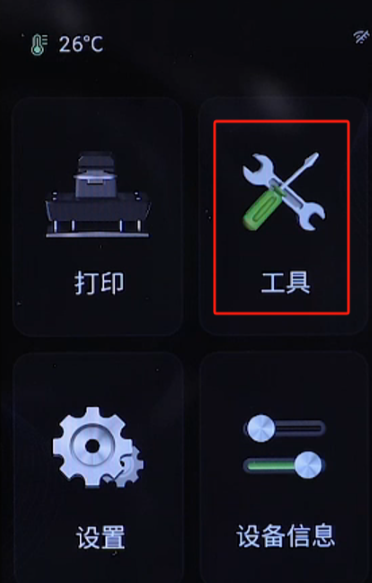


44.
等待Z轴下降到底部后,使用2.5mm内六角扳手,分多次拧紧固定丝杆螺母的两颗螺丝。

45.
在丝杆上下两部分上涂抹润滑脂,并使用棉签涂抹均匀润滑脂。

46.
在触摸屏上操作"回零",打印机将向上归零运动。
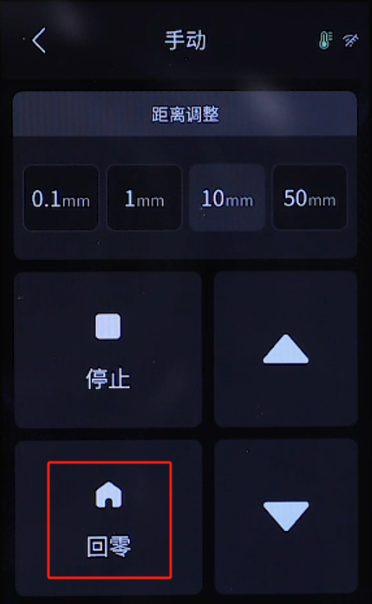

47.
再次点击下降按钮,观察Z轴运动正常,就可以正常使用打印机了。